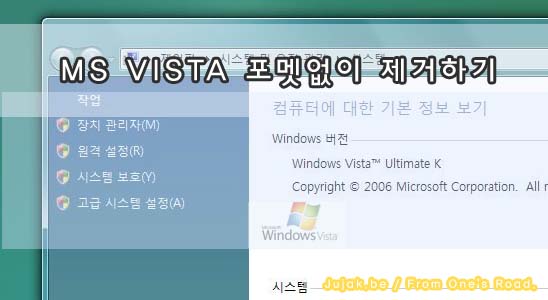
처음에는 아무 생각없이 설치를 했는데 잠깐이지만 꽤 마음에 드는 OS였습니다.
==============================================================================
1. [subinacl.exe 툴 다운]
비스타의 파일을 삭제할 수 없는 이유는 파일을 삭제할 수 있는 권한이 없기때문입니다.(자세한 설명은 제외)
위의 링크에서 받으신 SubInACL.exe를이용하여 파일 소유권과 권한을현재 로그인된 계정으로 가져오는 것입니다.
위의 툴을 받은 후(XP 및 타 윈도우 OS에서 실행하셔도 상관없습니다.)
2. subinacl.exe을 이용하여 비스타 파일들의파일 소유자를 변경합니다.
[실행]에서 바로 적으시거나 [실행]에서 cmd(엔터) 후 시커먼 커멘드 창에서 다음과 같이 입력하시면 됩니다.
subinacl.exe /subdirectories [변경하고자 하는 폴더 or 파일] /setowner=[소유권을 가져올 계정, 현재 자신의 로그온된 계정]
3. 소유자를 변경하신 후 소유자에게 모든 권한을 부여합니다.
subinacl.exe /subdirectories [변경하고자 하는 폴더or 파일] /grant=위의 소유자계정명=F
4. 이후 비스타 관련 파일을 모두 삭제하실수 있습니다.
하지만 실제 삭제되지 않는 파일이 있는데 이때는
폴더의 이름을 변경한 후 삭제해 주시거나 폴더 안의 내용을 먼저삭제한 후
상위 폴더를 삭제해주시면 됩니다.
예를 들어 본인의 경우 F드라이브에 비스타가 설치되어 있습니다.이 경우 다음과 같이
subinacl /subdirectories F: /setowner=이진용
(저의 경우,F드라이브 통채로 지정한 이유는 쉽게 가려고요. ^^;)
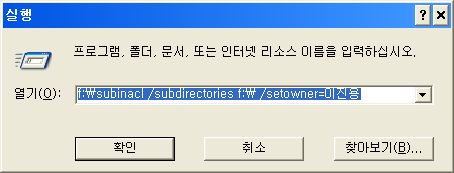
위와 같이 입력하면 아래와 같은 화면이 지나 갑니다.
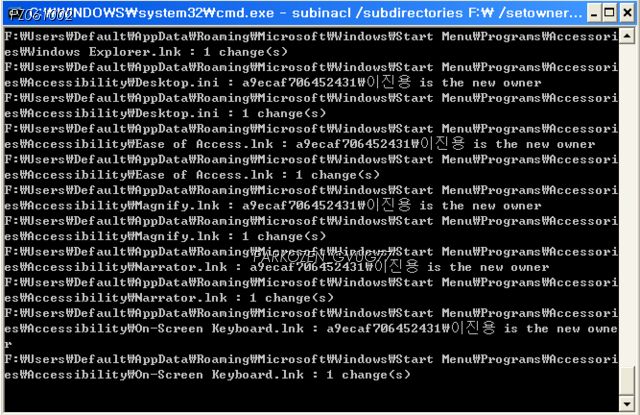
그리고 위와 같은 방법으로
subinacl /subdirectories F: /grant=이진용=F
의 명령으로 모든권한을 부여합니다.
이 후비스타 폴더들를 휴지통에 버리시면 삭제가 되실겁니다.
[부팅관련]
비스타설치 폴더인 C:\Boot 폴더를 삭제하게 되면 부팅이 되지 않습니다.
이때는 다음 방법으로 복구합니다.
1. XP CD로 부팅하여 R로 복구 콘솔로 진입합니다.
2. 관리자 암호를 입력하여 로그온합니다.
3. C:\Windows>fixmbr (엔터) - MBR 영역 복구
4. C:\Windows>fixboot (엔터) - BOOT 영역 복구
5. exit로 재부팅하시면 됩니다.
좀 더 자세한 사항을알고 싶으신분은
삭제가 되지 않는 이유 :http://msbeta.co.kr/Article/read.aspx?cid=12200&id=397&pn=1
삭제를 하는 방법 : http://www.msbeta.co.kr/Article/read.aspx?cid=12200&id=853&pn=1
링크를 참조해주시기 바랍니다.
<'컴퓨터 활용 팁 > 윈도우 10,8,7' 카테고리의 다른 글
| 윈도우7 설치시 C 드라이브 파티션에 100메가 안잡히게 하는 방법 (2) | 2011.02.05 |
|---|---|
| 윈도우7 파일 확장자 연결 끊기 (3) | 2010.08.18 |
| Windows Vista Q&A 총정리 (2) | 2006.10.28 |
| VistaBootPRO를 사용한 Vista 삭제 작업 (260) | 2006.10.28 |
| 비스타 삭제 방법 (2) | 2006.10.01 |


